Iklan
Bekerja online memiliki pro dan kontra. Menghabiskan begitu banyak waktu online berarti mengunduh banyak file - gambar, aplikasi, musik dan video. Setelah beberapa bulan, hard drive komputer saya mulai terlihat seperti gudang yang dipenuhi dengan persediaan acak yang tak ada habisnya barang.
Masalahnya adalah banyak hal itu masih berguna. Anda mungkin memerlukan beberapa aplikasi atau gambar itu di beberapa posting blog di masa depan. Satu halangan dengan itu adalah bahwa jika Anda tidak tahu di mana menemukannya, file itu mungkin juga dihapus secara permanen. Tidak ada gunanya ketika dibutuhkan hampir satu jam untuk mencari satu file di hard drive Anda.
Di sini, di MUO, kami telah menawarkan sejumlah aplikasi berguna yang dapat membantu Anda menemukan file-file itu - seperti daftar Saikat 5 cara untuk menemukan gambar rangkap 5 Cara Menemukan File Gambar Gandakan di PC WindowsFile gambar duplikat tidak perlu dan membuang-buang ruang. Alat-alat ini akan membantu Anda menemukan dan menghapus duplikat gambar yang menghabiskan ruang pada drive data Anda. Baca lebih banyak
, atau daftar Ben dari 4 alat pencarian desktop 4 Alat Pencarian Desktop Paling Atas Untuk Menemukan File Yang Sulit Diambil Baca lebih banyak .Sementara itu efektif, salah satu cara terbaik untuk menjadi lebih efisien adalah dengan hanya mengorganisir di tempat pertama. Dan ketika sampai pada ribuan file dan folder yang Anda tumpuk di hard drive Anda, cara terbaik untuk mengorganisir adalah dengan menggunakan perangkat lunak pengubahan nama massal.
Mengapa AdvancedRenamer Dapat Membantu
Alasan mengapa sebagian besar hard drive berantakan adalah karena orang mengunduh semua jenis file ke beberapa folder favorit, dan kemudian melupakannya. Setelah beberapa saat, direktori tersebut terisi dengan cepat dengan file acak.
Namun, jika Anda harus melalui dan mengganti nama grup besar file berdasarkan subjek, tanggal, kata kunci atau apa pun atribut pengenal kunci lainnya, maka nanti Anda dapat dengan cepat memindai file dan dengan mudah menemukan apa yang Anda inginkan. Ini adalah kekuatan yang disukai aplikasi renamer massal AdvancedRenamer bisa menawarkan.
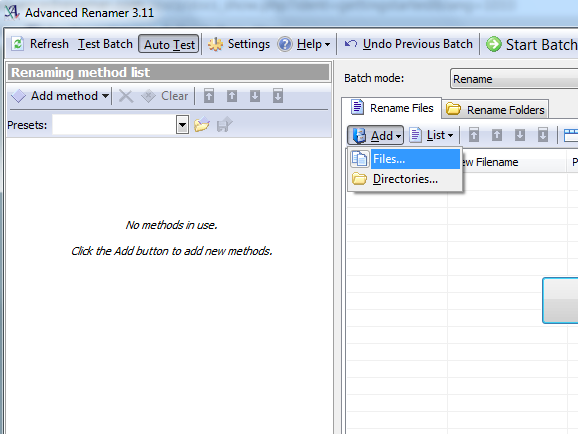
Setelah Anda mengunduh dan menjalankan AdvancedRenamer, hal pertama yang ingin Anda lakukan adalah "memuat" file atau direktori yang ingin Anda kelola. Ingatlah bahwa AdvancedRenamer memiliki kemampuan untuk melakukan apa saja yang Anda perlukan - dari mengubah nama dan memindahkan grup file besar, hingga memfilter dan menghapus file tertentu berdasarkan kriteria pencarian. Jadi pertama-tama cari tahu bagaimana Anda ingin mengatur folder-folder itu, kemudian mulai memuat dalam file-file dengan mengklik "Tambah" dan pilih File atau Direktori.

Jendela isi munculan akan terbuka, dan yang perlu Anda lakukan hanyalah menelusuri dan memilih semua file yang Anda miliki ingin menambahkan ke daftar AdvancedRenamer (petunjuk: menahan tombol Control memungkinkan Anda memilih masing-masing file). Setelah Anda mengklik "Buka" semua file yang dipilih ditambahkan ke daftar di panel kanan jendela utama. Sekarang Anda siap untuk memilih salah satu "metode" yang ingin Anda gunakan pada file-file itu.
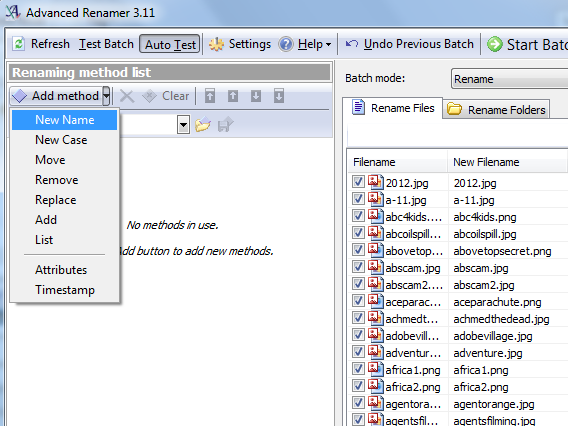
AdvancedRenamer menawarkan daftar operasi yang hebat, termasuk mengganti nama file sepenuhnya berdasarkan file atribut, memindahkan file ke direktori baru, mengganti atau menghapus file tertentu berdasarkan filter, dan lebih. Sebagai contoh, saya akan mengganti nama semua file di folder unduhan umum saya menggunakan bulan dan tahun file. Untuk melakukan ini, saya cukup klik metode Nama Baru, dan kemudian pilih "Tag Gambar" untuk properti file gambar.

Sekarang, yang harus Anda lakukan adalah membuat pola nama file menggunakan tag yang tersedia. Di bidang "Nama Baru", saya telah membuat pola yang mencakup bulan pembuatan file, tahun dan kemudian garis bawah diikuti oleh nama file, dan juga ekstensi.

Saat Anda membuat pola, daftar file di panel kanan akan menunjukkan kepada Anda seperti apa nama file baru itu. Jika pola file baru adalah nama file yang sah, warnanya akan berubah dari oranye menjadi hitam dan bidang "Kesalahan" akan bertuliskan "OK".
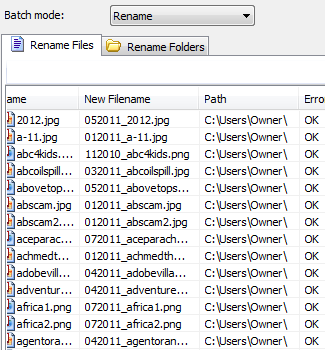
Terakhir, klik tombol hijau "Mulai Batch" di bagian atas jendela, dan jendela sembulan akan meminta Anda untuk mengkonfirmasi operasi yang akan Anda lakukan pada file. Seperti yang Anda lihat di sini, saya hanya melakukan satu metode (Anda sebenarnya bisa menggunakan metode daisy-chain) pada lebih dari 1000 file.
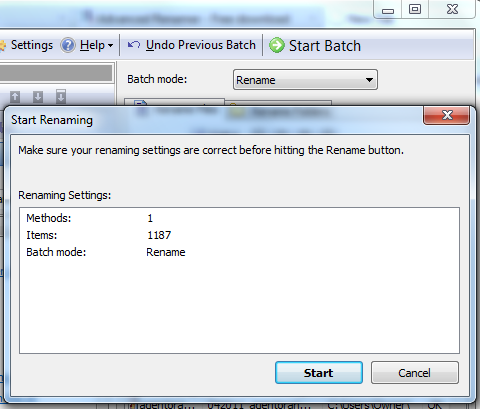
Klik mulai dan tunggu hingga prosesnya selesai. Seperti yang Anda lihat di sini, semua file gambar di folder "Pemilik" saya diganti nama dan disusun berdasarkan tanggal pembuatan file gambar.
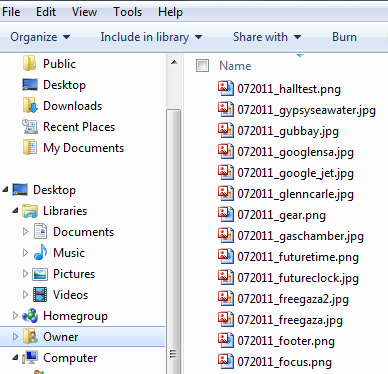
Ini adalah contoh yang sangat sederhana tentang kemampuan perangkat lunak ini. Anda dapat mengganti nama file berdasarkan tag jauh lebih kompleks dari sekadar tanggal. Anda juga dapat melakukan satu atau lebih metode. Misalnya, di sini saya menghapus semua gambar dari direktori tertentu berdasarkan pola pencarian.
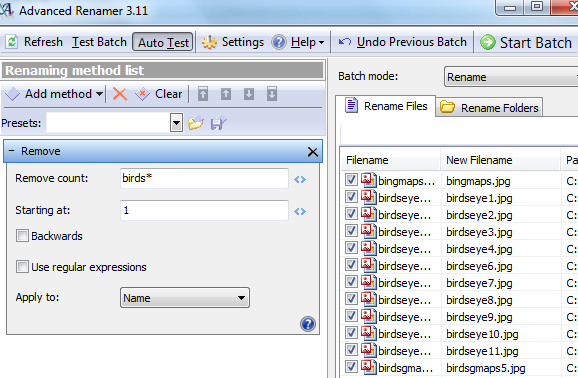
Dalam metode "Pindahkan" di bawah, saya benar-benar menyaring semua Bekerja online memiliki pro dan kontra. Menghabiskan begitu banyak waktu online berarti mengunduh banyak file - gambar, aplikasi, musik dan video. Setelah beberapa bulan, hard drive komputer saya mulai terlihat seperti gudang yang dipenuhi dengan persediaan acak yang tak ada habisnya barang.
Masalahnya adalah banyak hal itu masih berguna. Anda mungkin memerlukan beberapa aplikasi atau gambar itu di beberapa posting blog di masa depan. Satu halangan dengan itu adalah bahwa jika Anda tidak tahu di mana menemukannya, file itu mungkin juga dihapus secara permanen. Tidak ada gunanya ketika dibutuhkan hampir satu jam untuk mencari satu file di hard drive Anda.
Di sini, di MUO, kami telah menawarkan sejumlah aplikasi berguna yang dapat membantu Anda menemukan file-file itu - seperti daftar Saikat 5 cara untuk menemukan gambar rangkap 5 Cara Menemukan File Gambar Gandakan di PC WindowsFile gambar duplikat tidak perlu dan membuang-buang ruang. Alat-alat ini akan membantu Anda menemukan dan menghapus duplikat gambar yang menghabiskan ruang pada drive data Anda. Baca lebih banyak , atau daftar Ben dari 4 alat pencarian desktop 4 Alat Pencarian Desktop Paling Atas Untuk Menemukan File Yang Sulit Diambil Baca lebih banyak .
Sementara itu efektif, salah satu cara terbaik untuk menjadi lebih efisien adalah dengan hanya mengorganisir di tempat pertama. Dan ketika sampai pada ribuan file dan folder yang Anda tumpuk di hard drive Anda, cara terbaik untuk mengorganisir adalah dengan menggunakan perangkat lunak pengubahan nama massal.
Mengapa AdvancedRenamer Dapat Membantu
Alasan mengapa sebagian besar hard drive berantakan adalah karena orang mengunduh semua jenis file ke beberapa folder favorit, dan kemudian melupakannya. Setelah beberapa saat, direktori tersebut terisi dengan cepat dengan file acak.
Namun, jika Anda harus melalui dan mengganti nama grup besar file berdasarkan subjek, tanggal, kata kunci atau apa pun atribut pengenal kunci lainnya, maka nanti Anda dapat dengan cepat memindai file dan dengan mudah menemukan apa yang Anda inginkan. Ini adalah kekuatan yang disukai aplikasi renamer massal AdvancedRenamer bisa menawarkan.
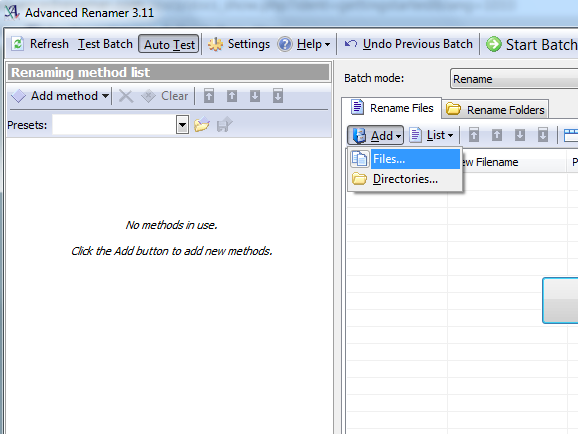
Setelah Anda mengunduh dan menjalankan AdvancedRenamer, hal pertama yang ingin Anda lakukan adalah "memuat" file atau direktori yang ingin Anda kelola. Ingatlah bahwa AdvancedRenamer memiliki kemampuan untuk melakukan apa saja yang Anda perlukan - dari mengubah nama dan memindahkan grup file besar, hingga memfilter dan menghapus file tertentu berdasarkan kriteria pencarian. Jadi pertama-tama cari tahu bagaimana Anda ingin mengatur folder-folder itu, kemudian mulai memuat dalam file-file dengan mengklik "Tambah" dan pilih File atau Direktori.

Jendela isi munculan akan terbuka, dan yang perlu Anda lakukan hanyalah menelusuri dan memilih semua file yang Anda miliki ingin menambahkan ke daftar AdvancedRenamer (petunjuk: menahan tombol Control memungkinkan Anda memilih masing-masing file). Setelah Anda mengklik "Buka" semua file yang dipilih ditambahkan ke daftar di panel kanan jendela utama. Sekarang Anda siap untuk memilih salah satu "metode" yang ingin Anda gunakan pada file-file itu.
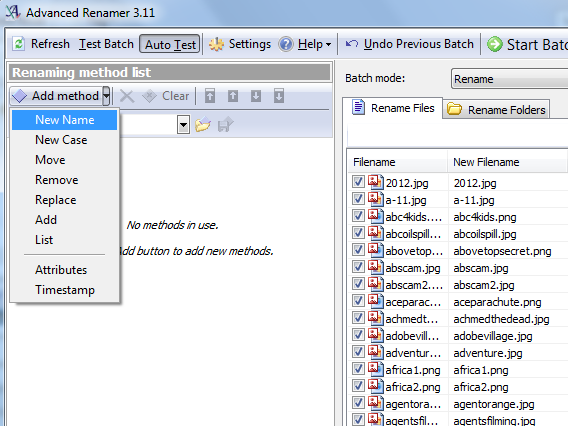
AdvancedRenamer menawarkan daftar operasi yang hebat, termasuk mengganti nama file sepenuhnya berdasarkan file atribut, memindahkan file ke direktori baru, mengganti atau menghapus file tertentu berdasarkan filter, dan lebih. Sebagai contoh, saya akan mengganti nama semua file di folder unduhan umum saya menggunakan bulan dan tahun file. Untuk melakukan ini, saya cukup klik metode Nama Baru, dan kemudian pilih "Tag Gambar" untuk properti file gambar.

Sekarang, yang harus Anda lakukan adalah membuat pola nama file menggunakan tag yang tersedia. Di bidang "Nama Baru", saya telah membuat pola yang mencakup bulan pembuatan file, tahun dan kemudian garis bawah diikuti oleh nama file, dan juga ekstensi.

Saat Anda membuat pola, daftar file di panel kanan akan menunjukkan kepada Anda seperti apa nama file baru itu. Jika pola file baru adalah nama file yang sah, warnanya akan berubah dari oranye menjadi hitam dan bidang "Kesalahan" akan bertuliskan "OK".
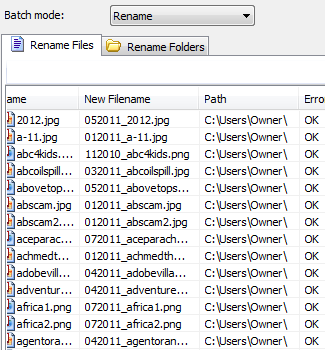
Terakhir, klik tombol hijau "Mulai Batch" di bagian atas jendela, dan jendela sembulan akan meminta Anda untuk mengkonfirmasi operasi yang akan Anda lakukan pada file. Seperti yang Anda lihat di sini, saya hanya melakukan satu metode (Anda sebenarnya bisa menggunakan metode daisy-chain) pada lebih dari 1000 file.
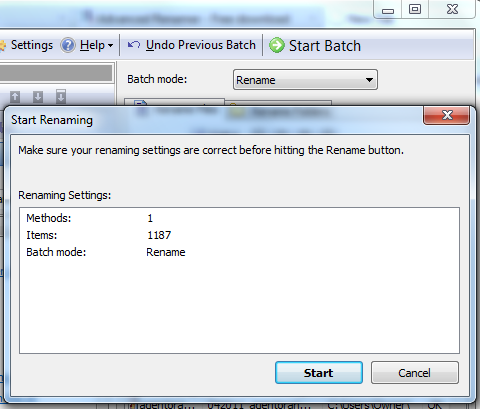
Klik mulai dan tunggu hingga prosesnya selesai. Seperti yang Anda lihat di sini, semua file gambar di folder "Pemilik" saya diganti nama dan disusun berdasarkan tanggal pembuatan file gambar.
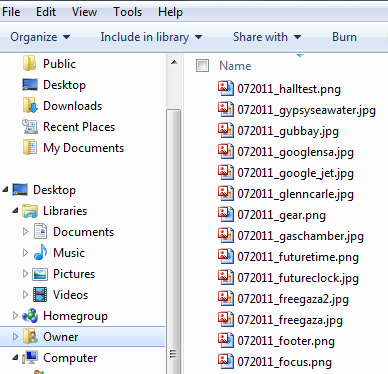
Ini adalah contoh yang sangat sederhana tentang kemampuan perangkat lunak ini. Anda dapat mengganti nama file berdasarkan tag jauh lebih kompleks dari sekadar tanggal. Anda juga dapat melakukan satu atau lebih metode. Misalnya, di sini saya menghapus semua gambar dari direktori tertentu berdasarkan pola pencarian.
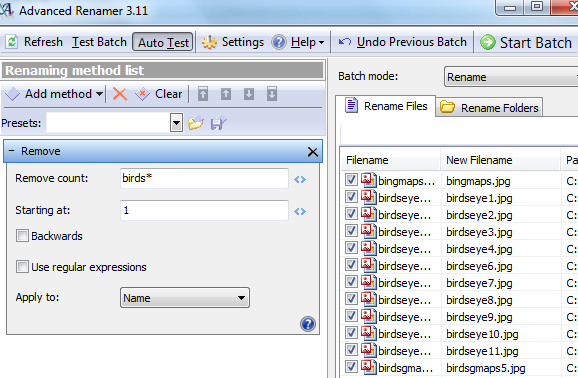
Dalam metode "Pindahkan" di bawah, saya sebenarnya memilah-milah semua file dalam direktori dan mengganti nama mereka dengan memindahkan satu blok karakter dari satu lokasi di nama file dan menggesernya ke lokasi lain. Dalam contoh ini, saya mengambil 3 karakter dari posisi karakter ke-4, dan memindahkannya ke posisi "1".

Masing-masing "metode" ini menambahkan alat kecil yang dapat Anda gunakan untuk memanipulasi, mengurutkan dan mengatur volume besar file dalam periode waktu yang sangat singkat. Itu berarti tidak ada lagi pencarian secara manual melalui file dan mencoba untuk memotong dan memposting file ke direktori baru satu per satu. Cukup programkan metode dan kriteria pencarian yang tepat, dan biarkan AdvancedRenamer mengotomatiskan seluruh proses.
Cobalah AdvancedRenamer dan beri tahu kami jika itu membantu Anda mengatur hard drive Anda dengan lebih baik. Apa yang Anda sukai tentang perangkat lunak penginstal file batch, atau apa yang menurut Anda kurang? Sampaikan pendapatmu pada bagian komentar di bawah ini.
Kredit Gambar: marcelo rubinsteinfile dalam direktori dan mengganti nama mereka dengan memindahkan blok karakter dari satu lokasi dalam nama file dan menggesernya ke lokasi lain. Dalam contoh ini, saya mengambil 3 karakter dari posisi karakter ke-4, dan memindahkannya ke posisi "1".

Masing-masing "metode" ini menambahkan alat kecil yang dapat Anda gunakan untuk memanipulasi, mengurutkan dan mengatur volume besar file dalam periode waktu yang sangat singkat. Itu berarti tidak ada lagi pencarian secara manual melalui file dan mencoba untuk memotong dan memposting file ke direktori baru satu per satu. Cukup programkan metode dan kriteria pencarian yang tepat, dan biarkan AdvancedRenamer mengotomatiskan seluruh proses.
Cobalah AdvancedRenamer dan beri tahu kami jika itu membantu Anda mengatur hard drive Anda dengan lebih baik. Apa yang Anda sukai tentang perangkat lunak penginstal file batch, atau apa yang menurut Anda kurang? Sampaikan pendapatmu pada bagian komentar di bawah ini.
Kredit Gambar: marcelo rubinstein
Ryan memiliki gelar BSc di bidang Teknik Listrik. Dia telah bekerja 13 tahun di bidang teknik otomasi, 5 tahun di bidang TI, dan sekarang adalah seorang Insinyur Aplikasi. Mantan Redaktur Pelaksana MakeUseOf, dia berbicara di konferensi nasional tentang Visualisasi Data dan telah ditampilkan di TV dan radio nasional.


